La modalità preview
6.1 Visualizza preview
All'interno di Fair Platform, potrai usufruire della nuova modalità Preview, uno strumento che ti permetterà di presentare e condividere le tue opere dal tuo stand.
Una volta caricate potrai visualizzare le opere (pubblicate e non) in modalità lista o griglia.
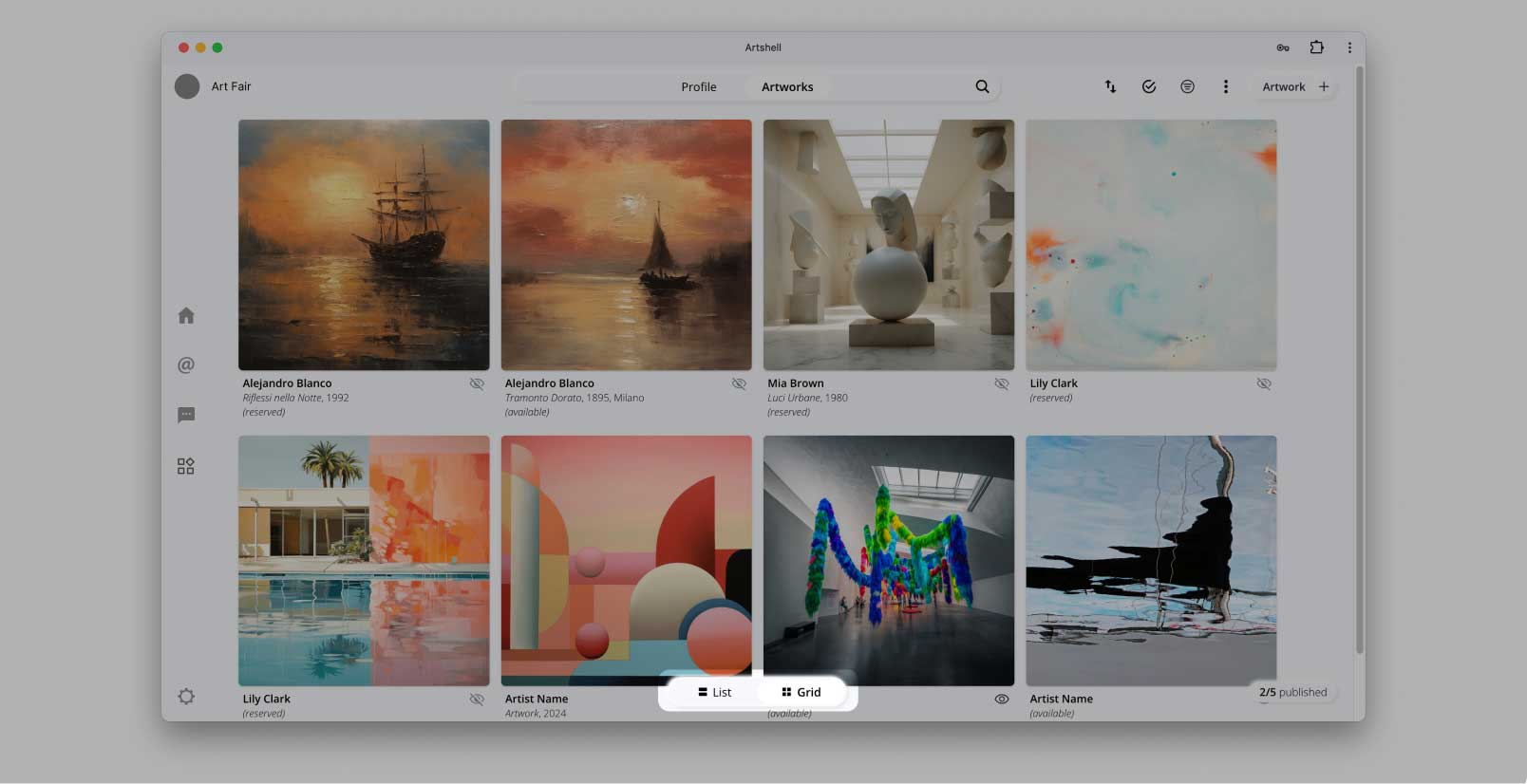
Cliccando sull'opera potrai visualizzarla a tutto schermo con la didascalia completa ed eventuali altre informazioni o immagini a seconda dei contenuti inseriti.
Nel menù in alto a destra trovi:
- il simbolo della matita per modificare i dati della scheda dell'opera.
- il simbolo della freccia, per condividere le opere tramite e-mail o link.
- il simbolo dell'euro, per rendere visibile o nascondere il prezzo dell'opera mentre la mostri sullo scermo al tuo cliente.
- il simbolo dell'occhio, per visualizzare le opere in View on Wall, e ottenere un’anteprima dell’opera collocata all’interno di un ambiente fisico virtuale. Per abilitare il simbolo dell'occhio è necessario farlo all'interno della scheda dell'opera. Clicca sul simbolo della matita per modificare la scheda dell'opera e poi clicca sul tasto Media. Puntando il cursore sull'immagine apparirà il simbolo dei tre pallini in basso a sinistra; clicca sul simbolo dei tre pallini e poi scegli Imposta come View on Wall.
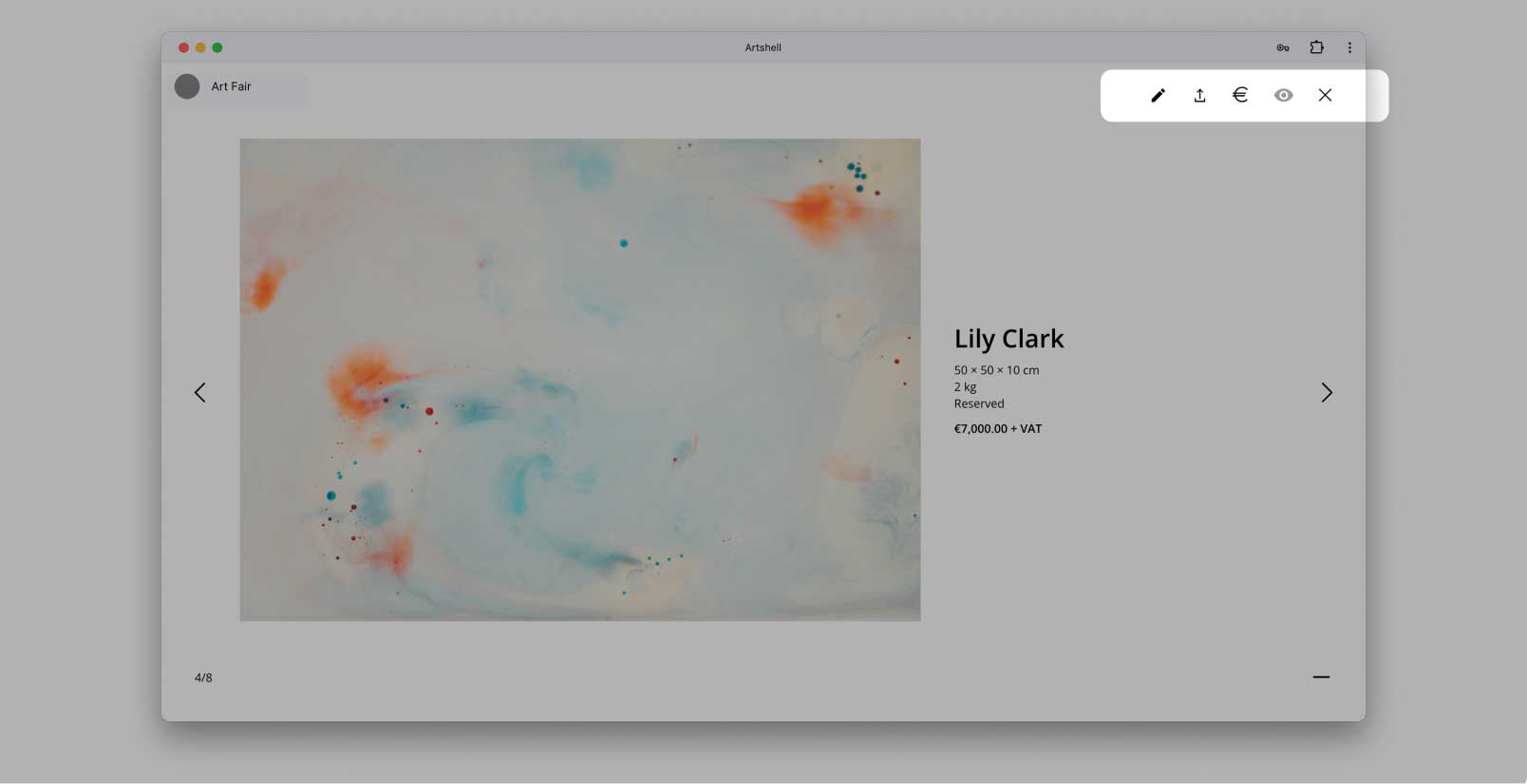
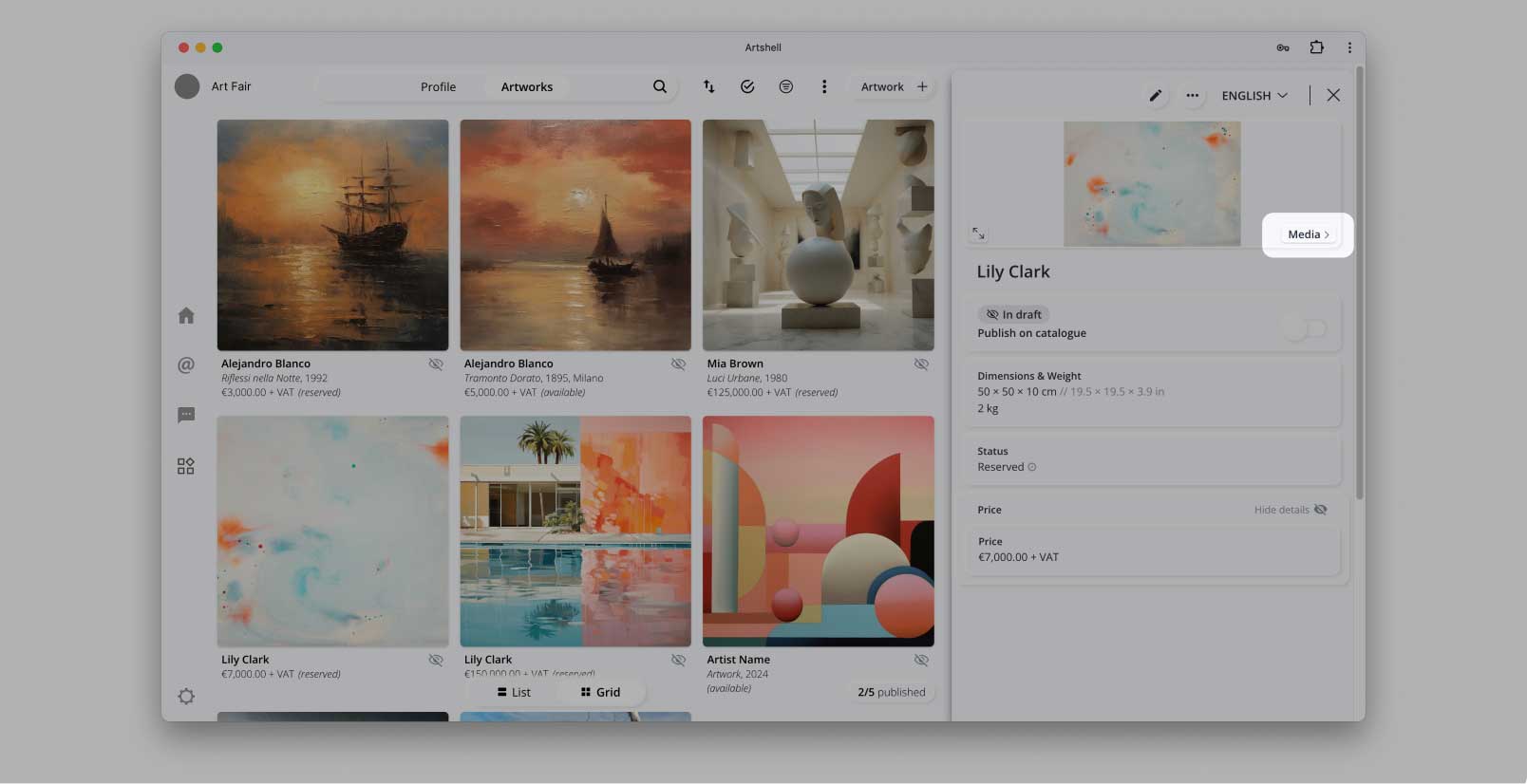
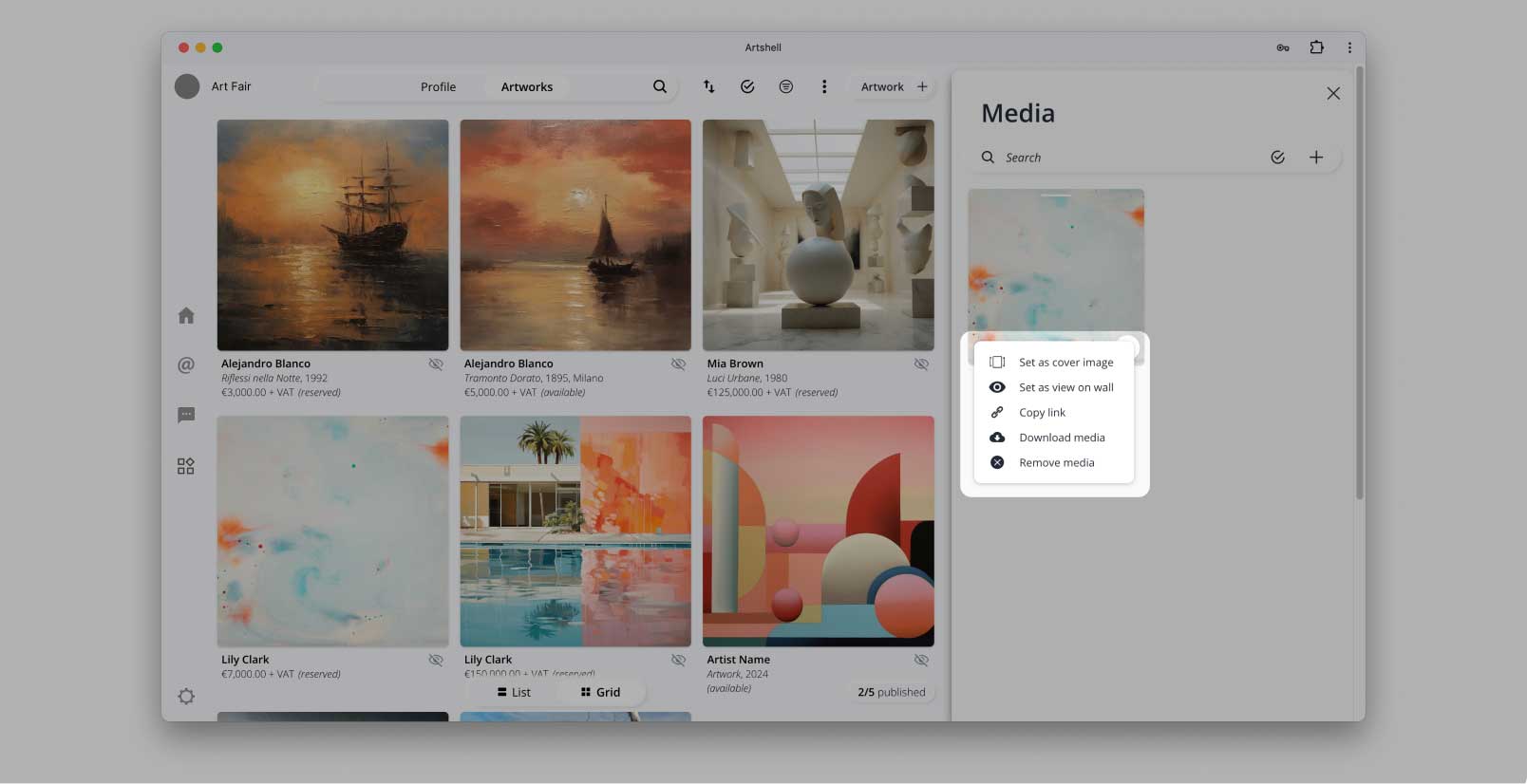
Chiudi la scheda dell'opera con il simbolo X in alto a destra per tornare alla preview delle opere.
Per passare all'opera successiva o precedente clicca sulle frecce laterali o nella versione mobile, fai semplicemente swipe a destra o sinistra sullo schermo del tuo dispositivo.
Con il simbolo del - in basso a destra potrai nascondere i dettagli dell'opera e visualizzare l'opera al centro dello schermo con il nome dell'artista.
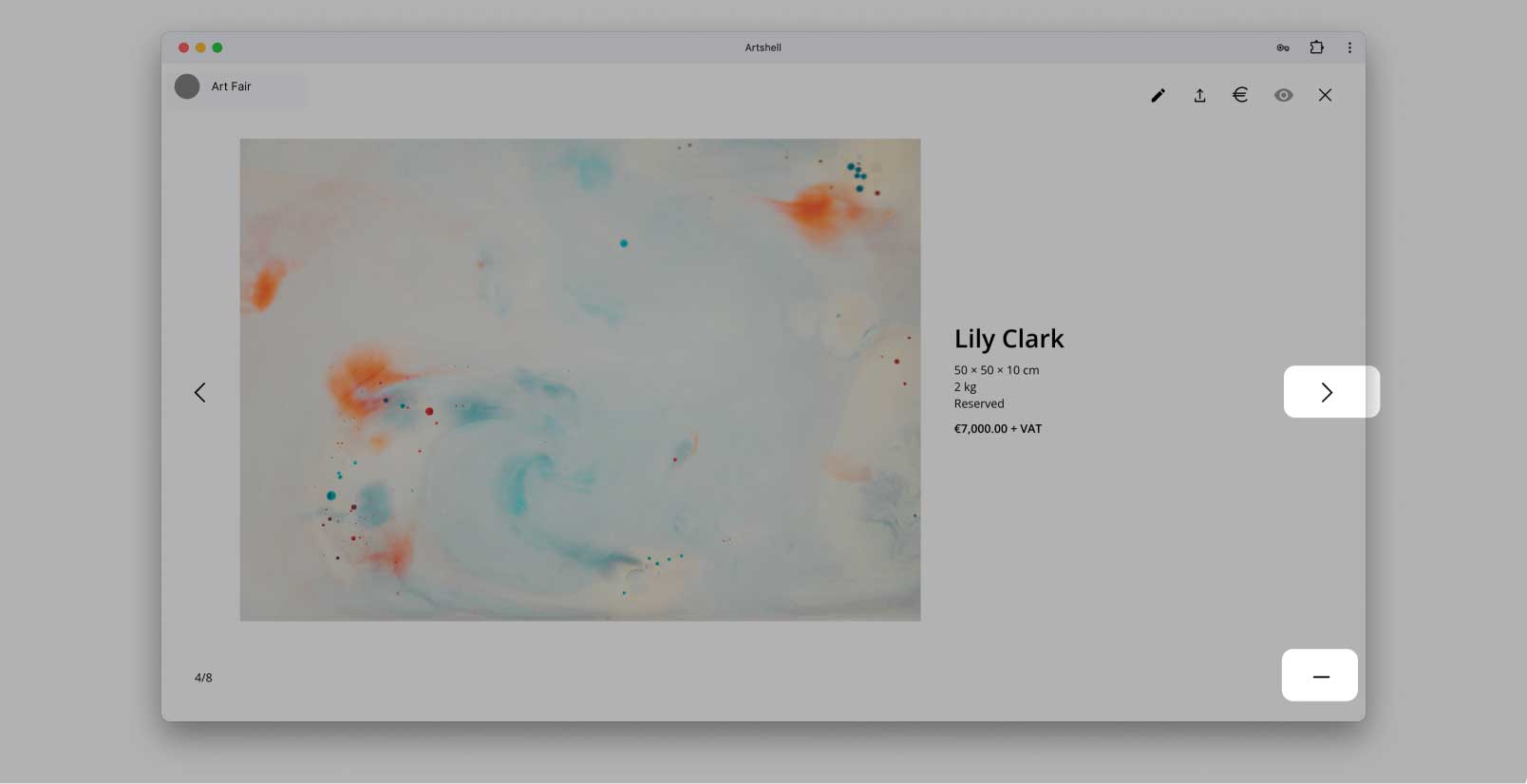
6.2 Filtra le opere
Nella pagina principale, con il simbolo del Filtro in alto a destra è possibile filtrare le opere con l'aiuto di una barra laterale.
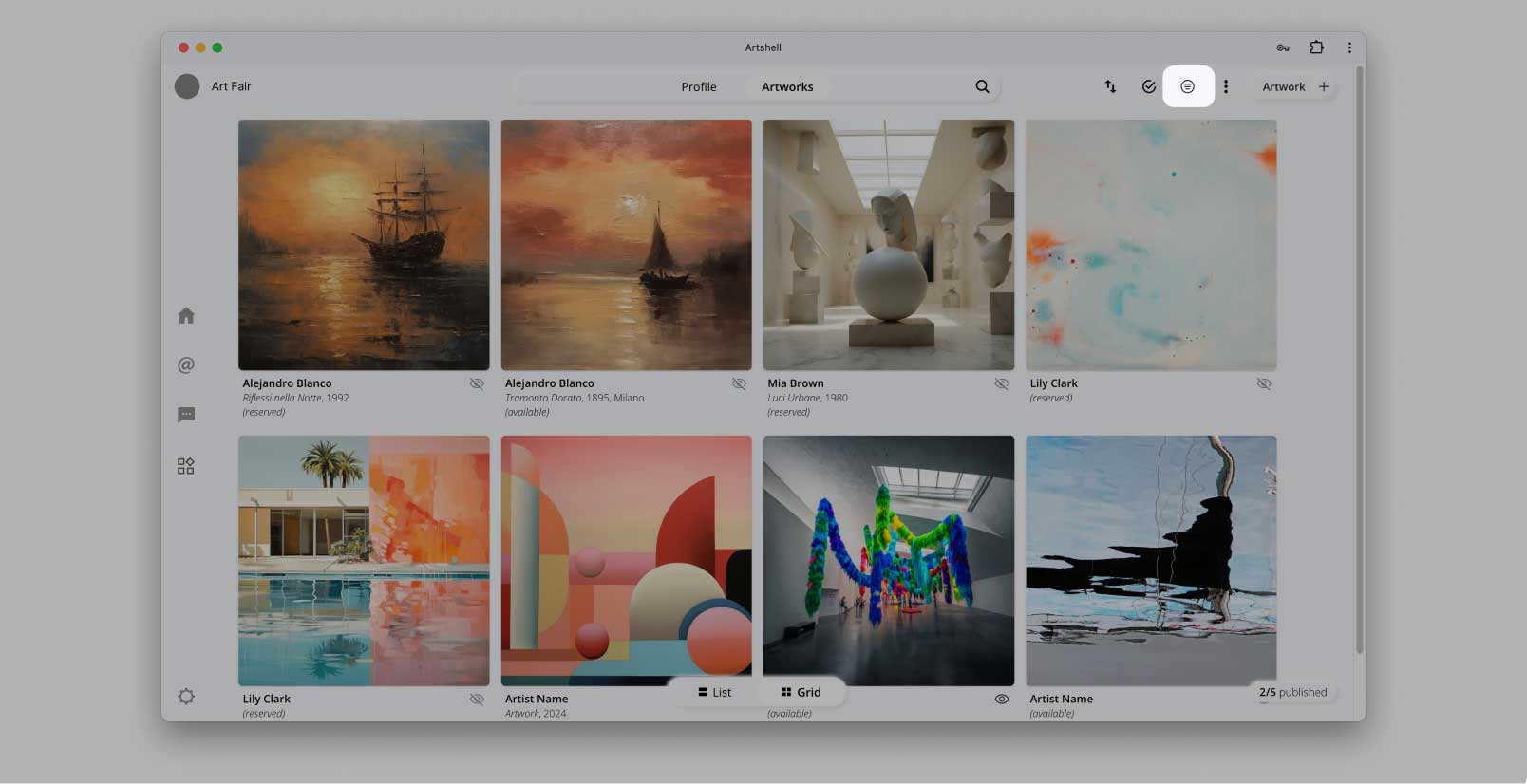
Le opere saranno filtrabili per:
- Artisti autori delle opere caricate
- Dimensione
- Periodo
- Stato dell'opera
- Online, se l'opera è stata pubblicata per la Fiera o se è ancora in bozza
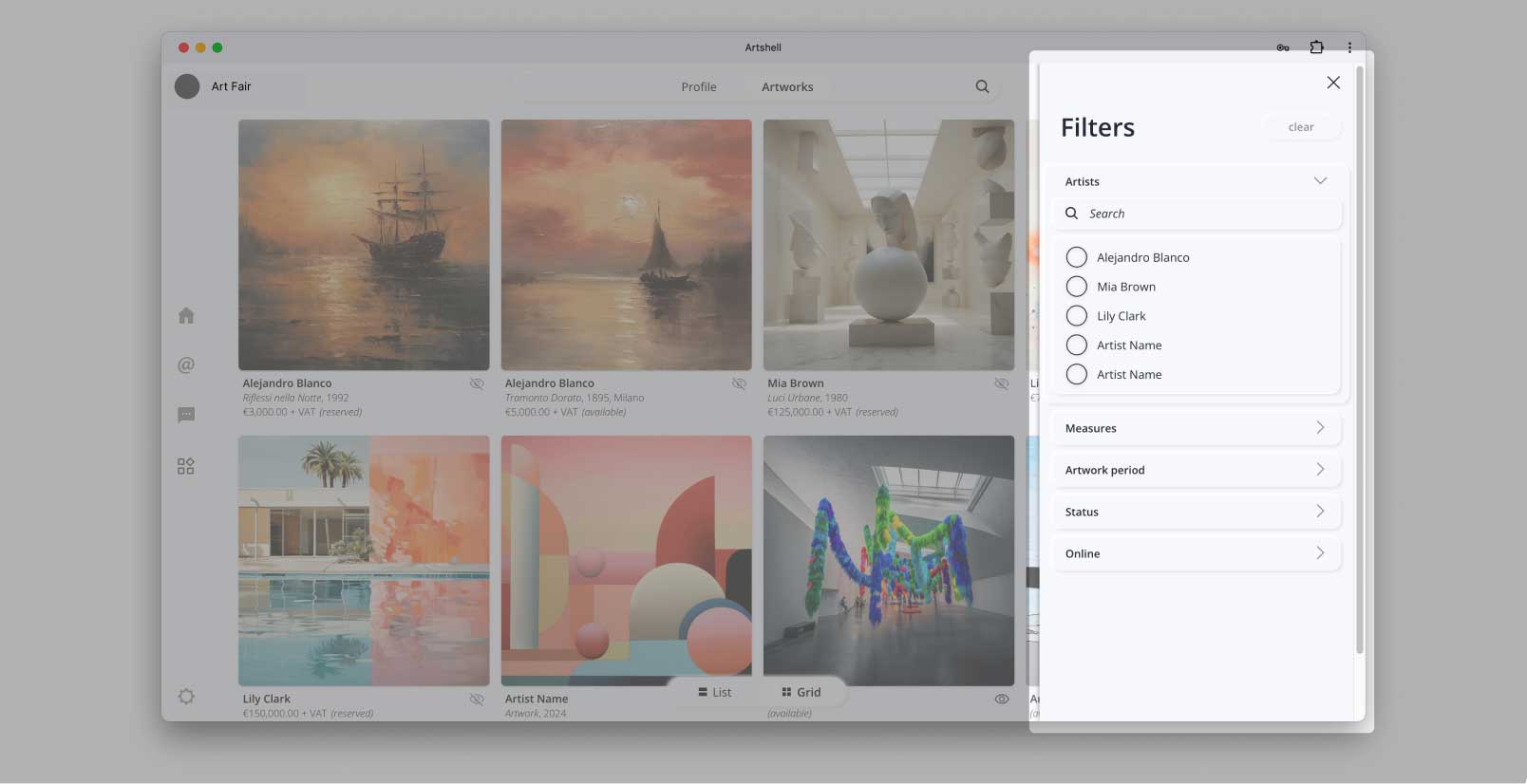
Per espandere e visualizzare le opzioni di filtro, clicca sulla freccia al fianco delle categorie presenti. Successivamente seleziona uno o più filtri cliccando nel cerchio al fianco del filtro scelto.
Visualizzerai ora le opere filtrate e al fianco del simbolo del filtro comparirà un contatore che indica il numero di filtri applicati nella visualizzazione.
Per eliminare il filtro clicca su Clear.
6.3 Gestisci le impostazioni di Preview
Cliccando sul simbolo dei tre pallini in alto a destra è possibile accedere al pannello delle Impostazioni della preview.
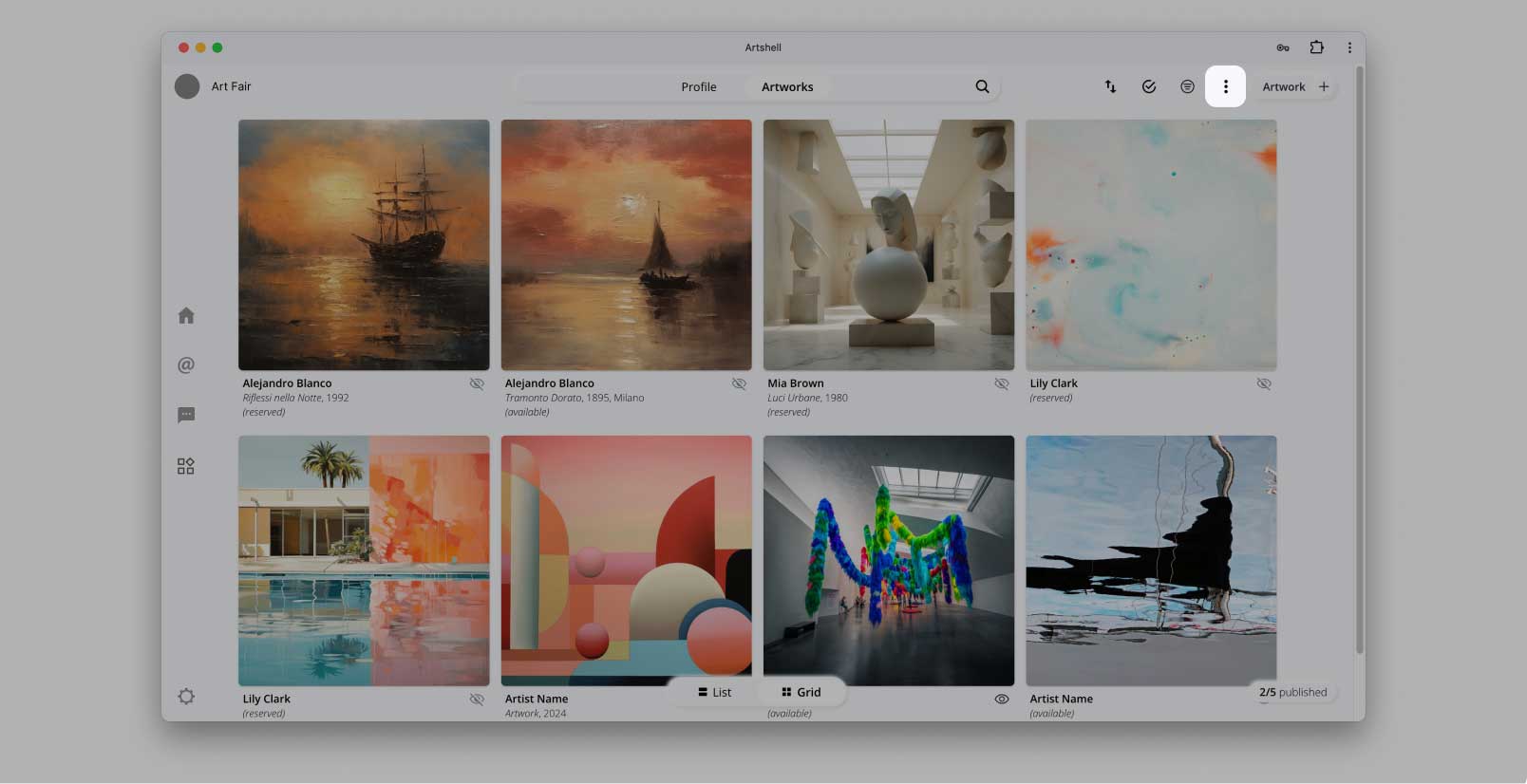
Qui potrai gestire:
- la lingua di default delle schede dell'opera
- i permessi sul prezzo
Prezzo, per dare la possibilità di visualizzare o meno il prezzo dell'opera all'interno della visualizzazione a schermo intero (vedi paragrafo sopra).
Prezzo in griglia, dare la possibilità di visualizzare il prezzo anche nella visualizzazione a griglia.
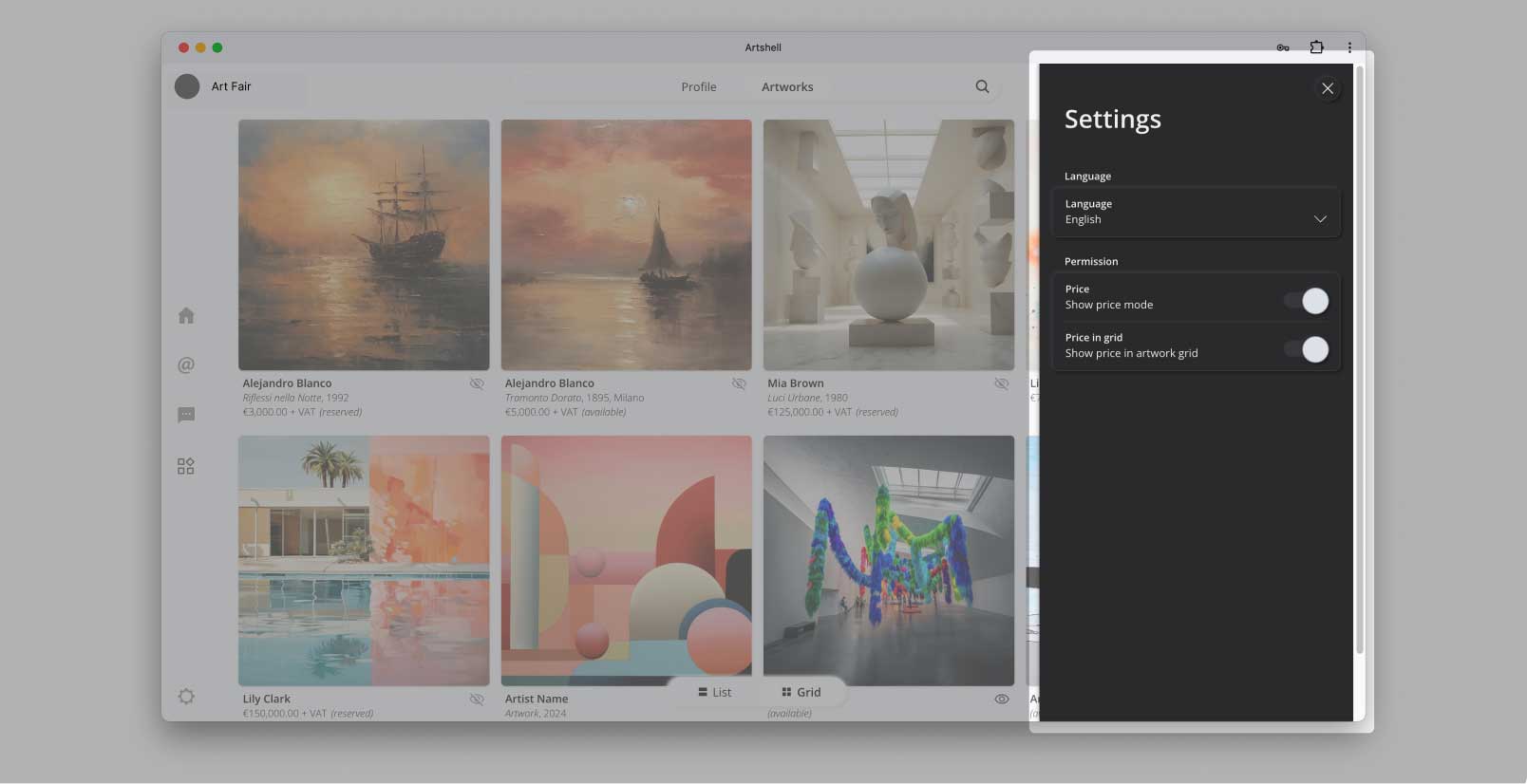
Per espandere e visualizzare le opzioni di filtro, clicca sulla freccia al fianco delle categorie presenti. Successivamente seleziona uno o più filtri cliccando nel cerchio al fianco del filtro scelto.
Visualizzerai ora le opere filtrate e al fianco del simbolo del filtro comparirà un contatore che indica il numero di filtri applicati nella visualizzazione.
Per eliminare il filtro clicca su Clear.


